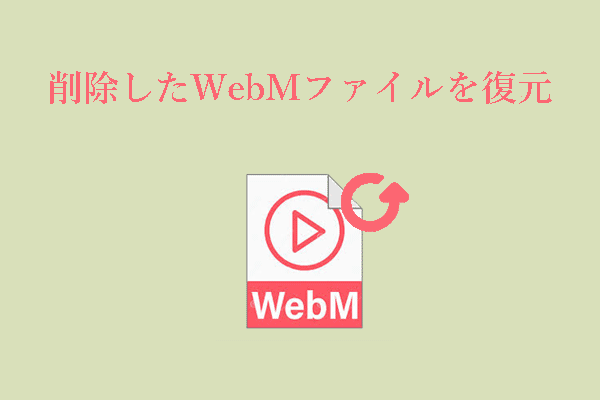データ紛失は常に予期しない厄介なもので、特にMKV動画のような重要なファイルを失うと大変です。多くの人々は、コンピュータまたは他のデバイス上で削除したMKVファイルを復元するためのアプローチを探しています。MiniToolソリューションは、削除/紛失したMKVファイルを効率的に復元するためのいくつかの方法をまとめています。
MKVは徐々にHD動画や映画のための一般的な動画フォーマットになりつつあります。お気に入りの動画をMKVファイル形式でコンピュータに保存することができます。しかし、誤削除、ウイルス感染、デバイスの故障など、多くの場合、データ紛失は避けられません。欲しいMKV動画を見つけようとするが、それが消えていることに気づいたら、きっとイライラするでしょう。この問題を経験した人がたくさんいます。
バックアップがありません。いくつかのmkvファイルをmp4にリミックスした後、古いファイルを削除しようとしました。すべてのファイルをクリックし、コンピュータが「完全に削除」を促したとき、同意しました。これらのファイルをどうしても復元したいです。しかし、ファイル復元プログラムをいくつか実行したのですが、動画ファイルには見当たりません。参考までに、私は基本的なC:¥ユーザー¥[ユーザー名]¥ビデオについて話しています。- No_Coyote_2893reddit.com
次のコンテンツでは、削除したMKVファイルを復元するための4つの方法を紹介します。
削除/紛失したMKVファイルを復元する方法
データストレージデバイスから削除/紛失したMKVファイルを復元するために様々な方法を使用することができます。Windowsの内蔵ツールと専門的なデータ復元ソフトウェアは、よくMKVファイルを復元することができます。紛失したMKVファイルを取り戻すために、次の4つの方法を試すことができます。
方法1、隠しMKVファイルを表示する
時々、ファイルは実際には失われません。それらは、ウイルスや不適切な操作によって隠されている可能性があり、ファイルが欠落しているような錯覚を作成します。これにより、それらを復元する前に、次の手順で隠しMKVファイルを表示する必要があります。
ステップ1、「Win + E」キーを押してファイルエクスプローラーを開きます。
ステップ2、上部のツールバーで「表示」を選択し、「オプション」を選択して「フォルダーオプション」ウィンドウを開きます。
ステップ3、「表示」タブに変更し、「隠しファイル、隠しフォルダー、および隠しドライブを表示する」を選択します。
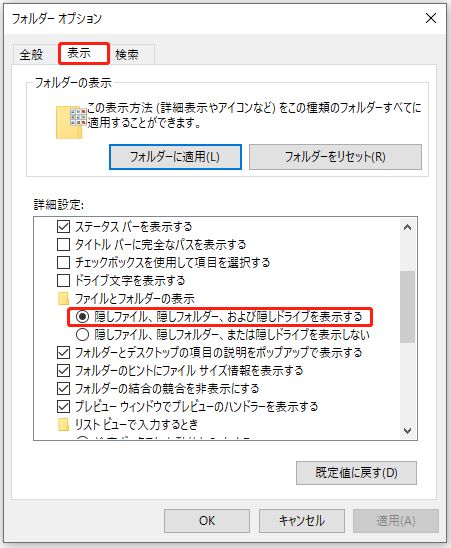
ステップ4、「適用」をクリックして、この変更を適用します。
MKVファイルを保存している場所に行って、紛失したMKVファイルが表示されるかどうかを確認することができます。表示されない場合、ファイルは実際に失われています。その後、削除したMKVファイルを復元するために、以下の方法を試してください。
方法2、ごみ箱からMKVファイルを復元する
通常、削除したファイルは、完全に削除したファイルやごみ箱が処理するには大きすぎるファイルを除いて、数日間ごみ箱に保管されます。ごみ箱をチェックすることで、削除したMKVファイルがここにあるかどうかを確認します。もしそうなら、MKVファイルの復元は簡単な作業です。
ステップ1、ごみ箱アイコンをダブルクリックして開きます。
ステップ2、ごみ箱から削除したMKVファイルを見つけます。ファイルが多すぎる場合は、検索機能を使用して削除したMKVファイルをすばやく見つけます。
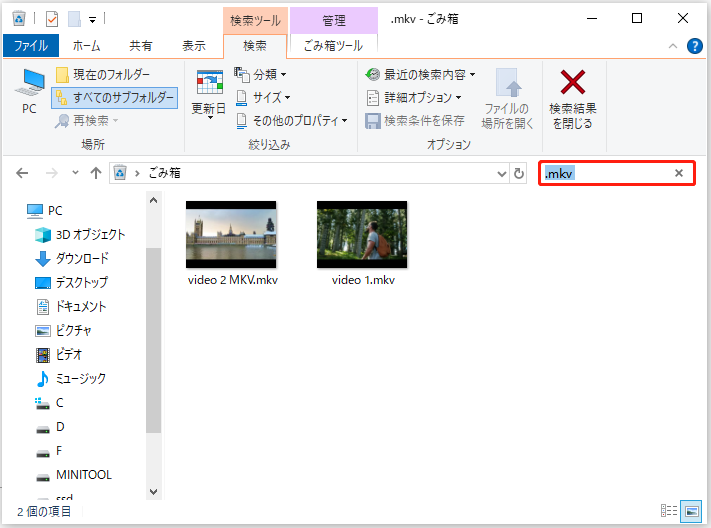
ステップ3、復元したい動画ファイルを右クリックし、コンテキストメニューから「元の戻す」を選択します。
ごみ箱はファイルを元の場所に復元します。また、ファイルをドラッグ&ドロップすることもできます。
方法3、MiniTool Power Data RecoveryでMKVファイルを復元する
ごみ箱を空にした場合、または削除したファイルが大きすぎてごみ箱をバイパスできない場合はどうしますか?完全に削除したファイルを復元できますか?答えは肯定的です。MiniTool Power Data Recoveryのようなプロのデータ復元ツールを使えば、削除したMKVファイルを復元することができます。
MiniTool Power Data Recoveryは数あるMKV復元ソフトの中で心からお勧めします。これは、MKV、MP4、WMV、WMAなどの異なる形式の動画ファイルの復元をサポートしています。動画ファイルに加えて、削除した画像、ドキュメント、zipフォルダー、オーディオ、および他のタイプのファイルを復元することができます。
さらに、USBドライブ、外付けハードディスク、SD カード、その他のストレージデバイスからファイルを復元する必要がある場合でも、MiniTool Power Data Recoveryは役に立ちます。まずMiniTool Power Data Recovery無料版をダウンロードしてインストールします。そして、デバイスをディープスキャンし、チュートリアルに従ってMKV動画の復元プロセスを完了します。
MiniTool Power Data Recovery Freeクリックしてダウンロード100%クリーン&セーフ
ステップ1、リムーバブルデバイスからMKV動画を復元する必要がある場合、まずデバイスをコンピュータに接続してください。そして、ソフトをダブルクリックして起動します。
ステップ2、ソフトウェアは自動的にこのPCのインタフェースに入ります。検出されたすべてのパーティションは「論理ドライブ」セクションの下にリストされます。目的のパーティションにマウスカーソルを合わせ、「スキャン」ボタンをクリックします。
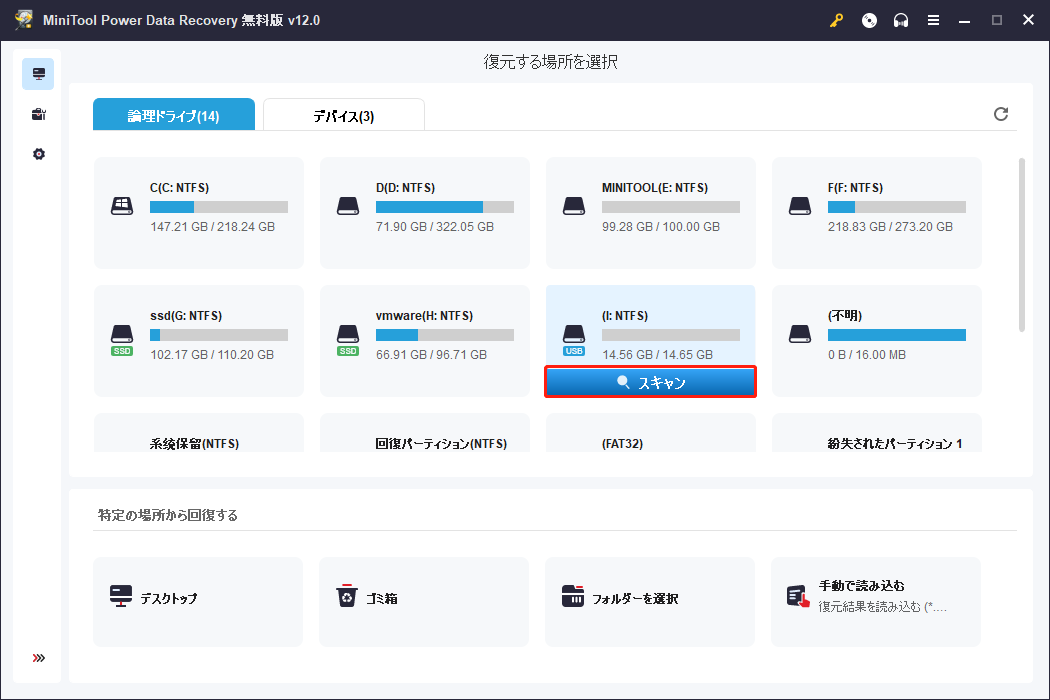
また、紛失したMKVファイルがデスクトップまたは特定のフォルダーに保存されている場合、スキャン時間を短縮するために特定の場所をスキャンすることを選択できます。
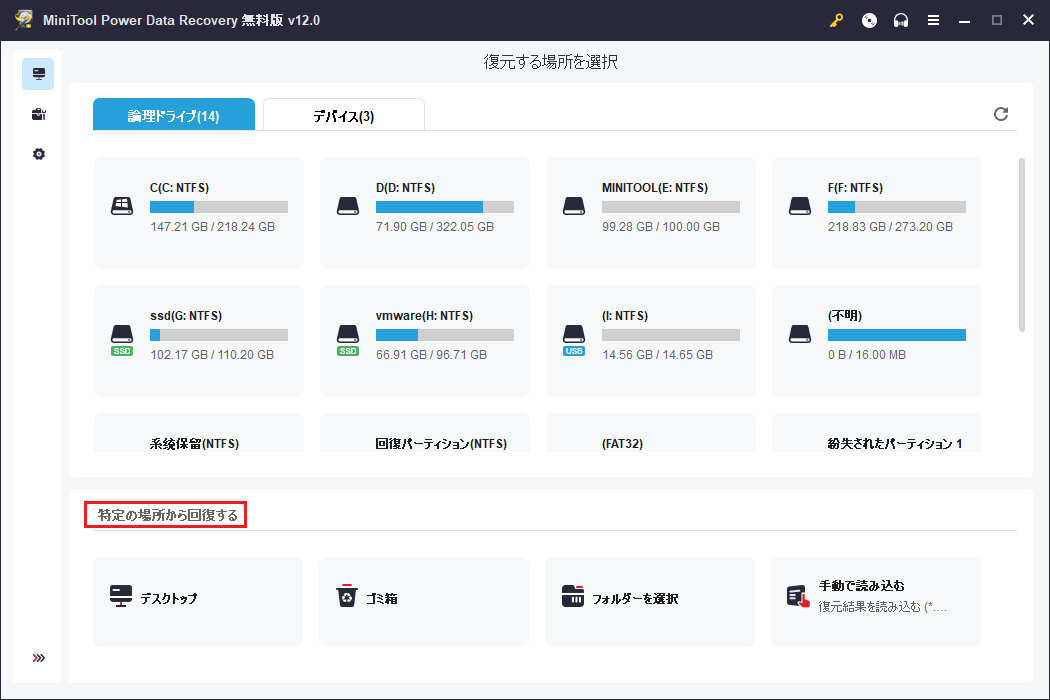
ステップ2、スキャンプロセスが完了するのを辛抱強く待ちます。すべての紛失したMKVファイルを見つけるために、途中でスキャンプロセスを中断することをお勧めしません。スキャン時間はファイルの数とターゲットドライブのデータ容量に依存します。
結果ページのファイルリストをチェックして、必要なMKVファイルを見つけます。すぐに見つかったすべての動画ファイルを見つけるには、タイプに応じてファイルを分類する「タイプ」カテゴリーリストに移動してください。
または、検索バーにファイル拡張子「.mkv」を入力します。「Enter」キーを押すと、このドライブ内のすべてのMKVファイルをすばやく見つけることができます。または、「フィルター」ボタンをクリックして、ファイルサイズ、ファイルタイプ、ファイルカテゴリー、およびファイル更新日時を含むフィルター条件を設定し、不要なファイルをフィルターします。
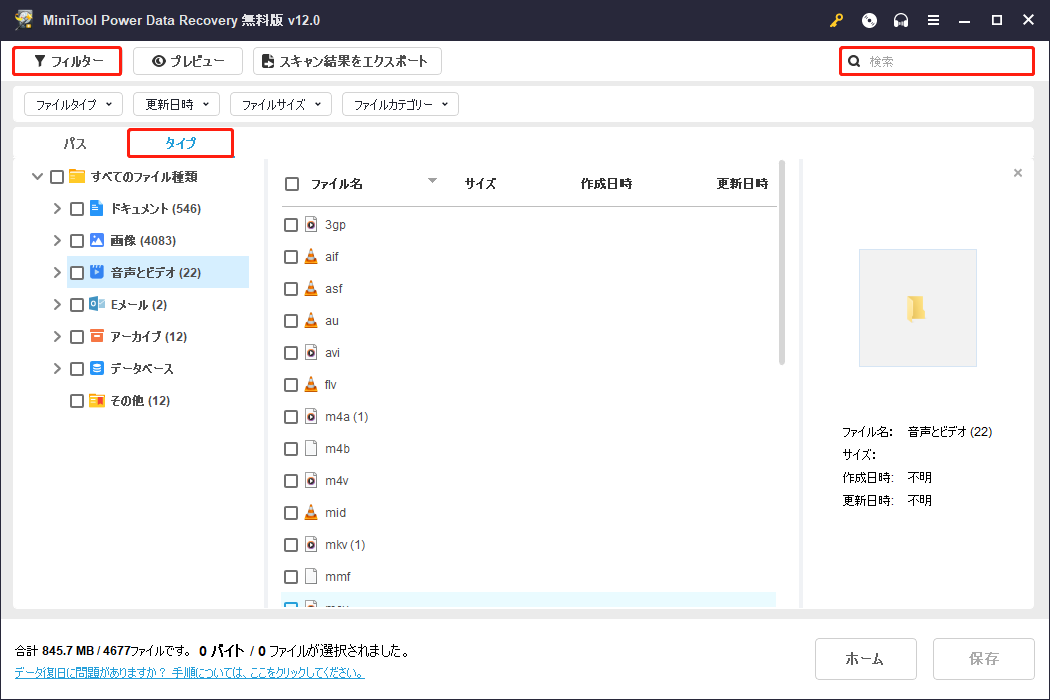
選択された動画ファイルが正確に必要なものであることを確認するには、「プレビュー」機能を使用してファイルを確認することができます。この機能では、2GB以下の動画をプレビューすることができます。
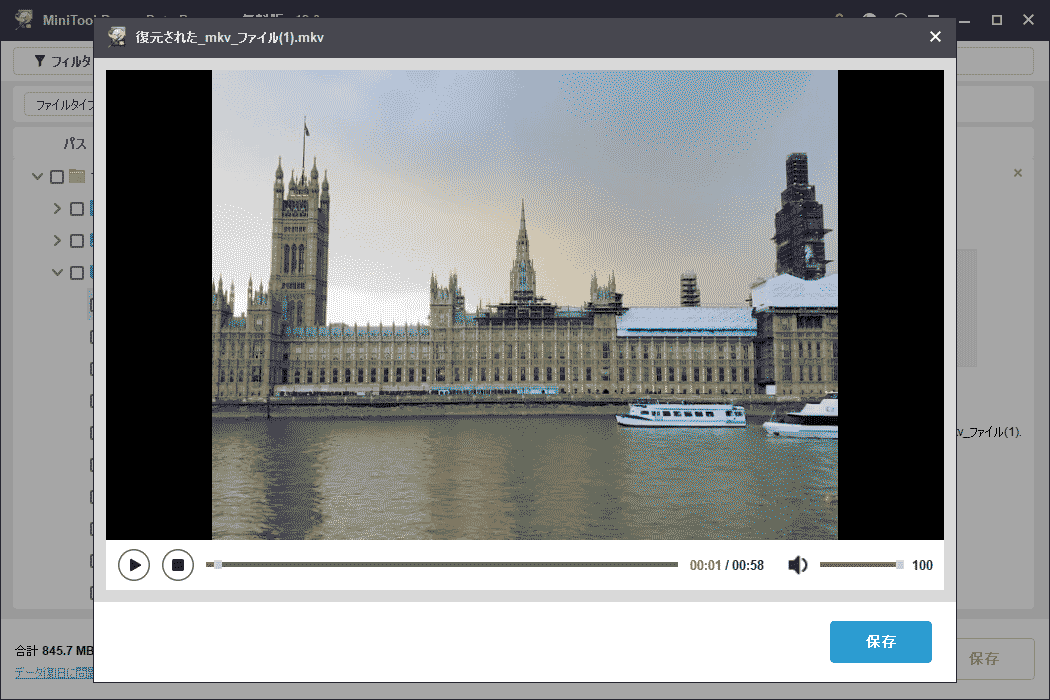
ステップ3、必要なファイルをすべて選択し、「保存」ボタンをクリックして復元します。データが上書きされ、データ復元に失敗する可能性があるので、元のパスにファイルを保存しないでください。
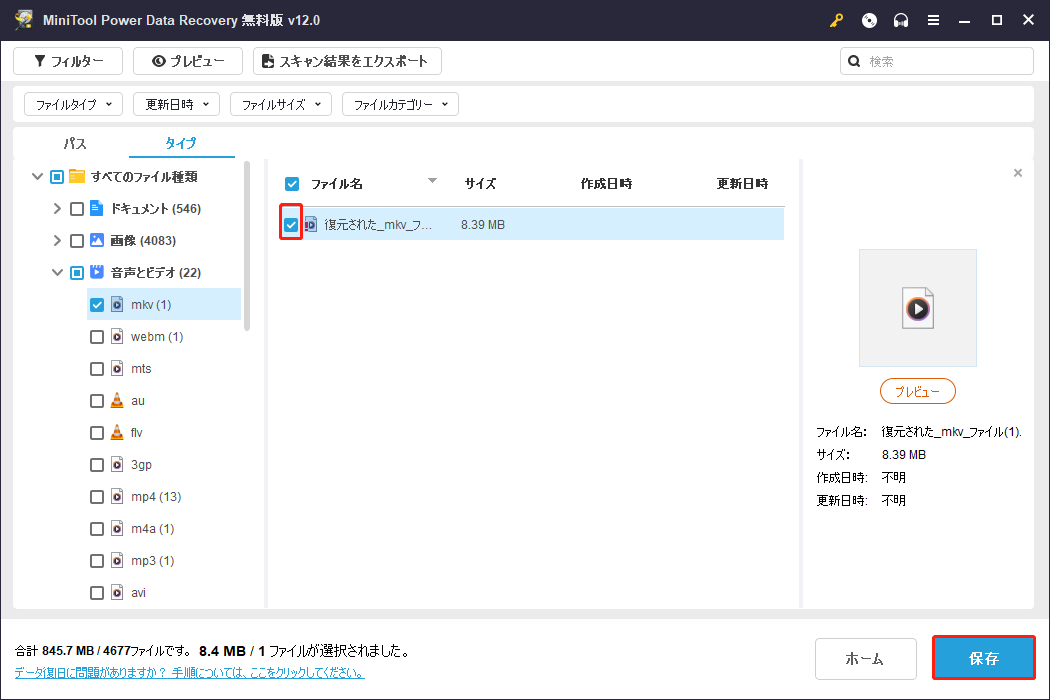
MiniTool Power Data Recovery無料版は1GBのファイルのみ無料で復元できます。選択したファイルが1GBより大きい場合、ソフトウェアは復元ページでエディションをアップグレードするよう促します。
MiniTool Power Data Recoveryは様々なエディションを開発しています。実の状況に最も適したものを選択することができます。異なるエディションの機能については、ライセンス比較ページをご覧ください。
MiniTool Power Data Recovery Freeクリックしてダウンロード100%クリーン&セーフ
方法4、ファイル履歴を使用してMKVファイルを復元する
最後の方法は、ファイル履歴を使用して紛失したMKVファイルを復元することです。これは、ファイルをバックアップするためのWindowsに組み込まれた機能です。しかし、あなたは手動でこのユーティリティを有効にする必要があります。これにより、このツールを使用してファイルをバックアップした場合にのみ、この方法でMKVファイルを復元することができます。
ステップ1、Windowsの検索バーに「コントロールパネル」と入力し、「Enter」キーを押してウィンドウを開きます。
ステップ2、「表示方法」のドロップダウンメニューから「大きなアイコン」を選択します。
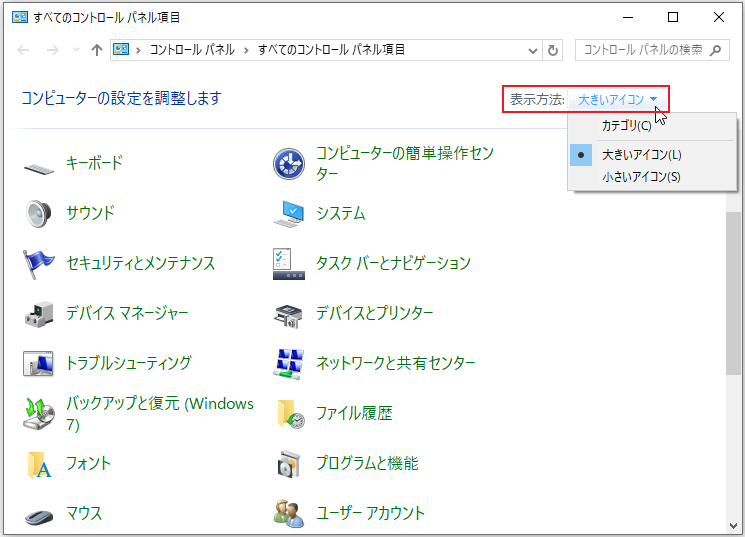
ステップ3、「ファイル履歴」をクリックし、左サイドバーで「個人用ファイルの復元」を選択します。
ステップ4、バックアップ履歴をブラウズして、必要なファイルを見つけます。そして、ファイルを選択します。緑色の復元ボタンをクリックします。
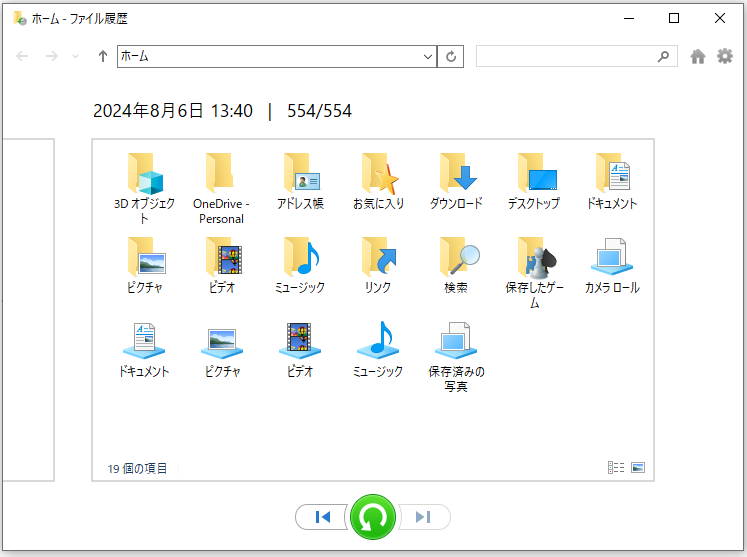
MKVファイルの損失を防ぐためのヒント
しかし、どのような方法を選択しても、MKVファイルの復元に失敗する危険性があります。データ損失から保護することをお勧めします。ここでは、あなたの重要なファイルを保護するためのいくつかのヒントがあります。
#1、定期的なファイルのバックアップ
最も一般的で簡単な方法は、重要なファイルを定期的にバックアップすることです。ファイルの履歴、バックアップと復元(Windows 7)など、Windowsの内臓ツールを使ってファイルをバックアップすることができます。それ以外にも、信頼できるサードパーティのバックアップソフトウェアも理想的な選択です。
MiniTool ShadowMakerは最適な選択です。このバックアップソフトウェアでは、ファイル、フォルダー、ディスク、パーティションをバックアップできます。このツールを使って、完全バックアップ、増分バックアップ、差分バックアップの3種類のバックアップを実行することができます。後者の2つのタイプは、バックアップ内の重複ファイルを防ぐことができます。さらに、バックアップ期間を設定することができ、このソフトウェアは自動的にファイルをバックアップします。
ステップ1、MiniTool ShadowMakerをコンピュータにダウンロードし、インストールします。インストールが完了したら、ダブルクリックして開きます。
MiniTool ShadowMaker Trialクリックしてダウンロード100%クリーン&セーフ
ステップ2、左サイドバーの「バックアップ」タブに移動します。
- 「ソース」をクリックして、バックアップするコンテンツを選択します。「ディスクとパーティション」または「フォルダーとファイル」を選択します。次に、「OK」をクリックしてメインインターフェイスに戻ります。
- 「保存先」をクリックして保存パスを選択し、「OK」をクリックします。
ステップ3、「今すぐバックアップ」をクリックしてバックアッププロセスを開始します。「後でバックアップ」を選択し、「管理」タブに移動してバックアッププロセスの一時停止を設定することもできます。
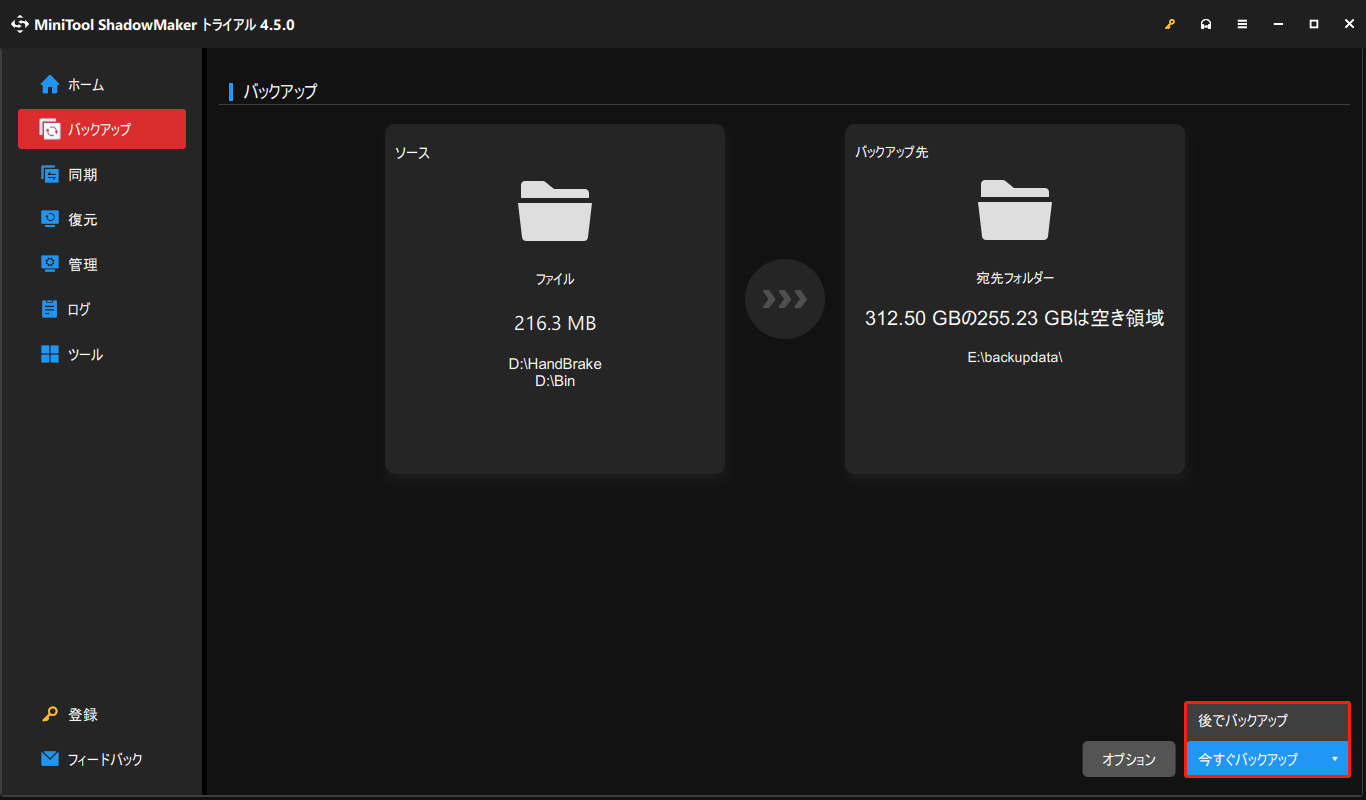
#2、信頼できるデバイスを使う
バックアップを取るだけでなく、日常の使用にも注意する必要があります。他のデバイスでMKVファイルを開く必要がある場合、メディアプレーヤーが信頼でき、ウイルスに感染していないことを確認してください。さもないと、MKVファイルを保存するために使用したデバイスがウイルスに感染し、データ損失を引き起こす可能性があります。
#3、信頼できるリソースからMKVファイルをダウンロードする
信頼できるウェブサイトからMKVファイルをダウンロードするべきです。これは、破損またはウイルスに感染したファイルをダウンロードすることを避けることができます。ウイルスに感染したファイルは、元のファイルを削除するだけでなく、お使いのデバイスに影響を与える可能性があります。
#4、ウイルス対策ソフトを実行する
ウイルスや悪意のあるソフトウェアは、MKVファイルの紛失や破損を引き起こす可能性があります。お使いのデバイスのセキュリティを確保するために、Windows Defenderを使用するか、他のウイルス対策ソフトウェアを実行する必要があります。定期的にウイルススキャンを実行することで、潜在的な脅威を発見し、取り除くことができます。
MKVファイルについて知っておくべきこと
MKV動画として知られているMatroska動画ファイルは、マルチメディアコンテナフォーマットです。MOVやAVIファイルとは異なり、MKVファイル形式は、1つのファイルに画像、オーディオ、動画、および字幕を保存することができます。さらに、MKVはデータを圧縮しないため、他の動画ファイル形式よりもサイズが大きくなります。
MKV形式は、複数の種類のデータを組み合わせることに加えて、以下のような実用的なユーティリティも提供します。
- 高速検索サポート
- 多言語に対応
- メニュー、チャプター、メタデータに対応
- ハードコードおよびソフトコード字幕サポート
- 異なる選択可能な音声とビデオストリーム
- 破損したファイル再生時のエラー回復機能
MKVファイル形式でファイルを保存する場合、コンテンツの種類によって拡張子が異なります。字幕や音声を含む動画ファイルを保存する場合、拡張子は.mkvになります。ステレオスコピック動画ファイルの場合、拡張子は.mk3dです。音声のみのファイルの場合、拡張子は.mka、字幕のみのファイルの場合、拡張子は.mksです。
しかし、MKVは業界標準ではないため、すべてのメディアプレーヤーでサポートされているわけではありません。MKVファイルを再生する際に問題が発生する可能性があります。Windows Media PlayerでMKVファイルにアクセスできない場合、関連記事「MKVファイルを開く方法」で問題の解決方法を学ぶことができます。
まとめ
この記事を読んだ後、隠しMKVファイルを表示する方法と削除したMKVファイルを復元する方法を知っているはずです。紛失したMKVファイルを安全に復元するには、MiniTool Power Data Recoveryのような専門的なデータ復元ソフトを強くお勧めします。
MiniTool Power Data Recovery Freeクリックしてダウンロード100%クリーン&セーフ
さらに、不慮のファイル紛失を避けるために、重要なファイルをバックアップする習慣をつけるべきです。MiniToolソフトウェアの使用に関して、他に何かご不明な点がございましたら、お気軽に[email protected]までお問い合わせください。